Мониторинг сети с использование утилиты TCPView и netstat
Данная статья будет, в какой-то мере, посвящена безопасности. У меня недавно возникла мысль, а как проверить, какие приложение используют интернет соединение, куда может утекать трафик, через какие адреса идет соединение и многое другое. Есть пользователи, которые также задаются этим вопросом.
Допустим у вас есть точка доступа, к которой подключены только вы, но вы замечаете, что скорость соединения какая-то низкая, звоните провайдеру, они отмечают, что все нормально или что-то подобное. А вдруг к вашей сети кто-то подключен? Можно попробовать с помощью методов из этой статьи узнать, какие программы, которые требуют Интернет-соединения он использует. А вообще, вы можете использовать эти методы, как душе угодно.
Ну что, давайте анализировать?
Команда netstat для анализа сетевой активности
Этот способ без использования всяких программ, нам лишь понадобится командная строка. В Windows есть специальная утилита netstat, которая занимается анализом сетей, давайте использовать ее.
TCPView — Monitor the Network Activity on your local computer.
Желательно, чтобы командная строка была запущена от имени администратора. В Windows 10 можно нажать на меню Пуск правой кнопкой мыши и выбрать соответствующий пункт.
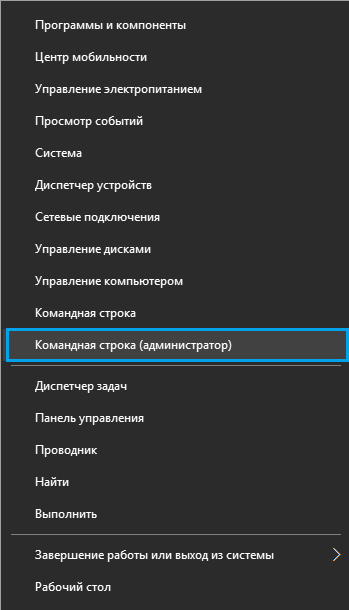
В командной строке вводим команду netstat и видим много интересной информации:
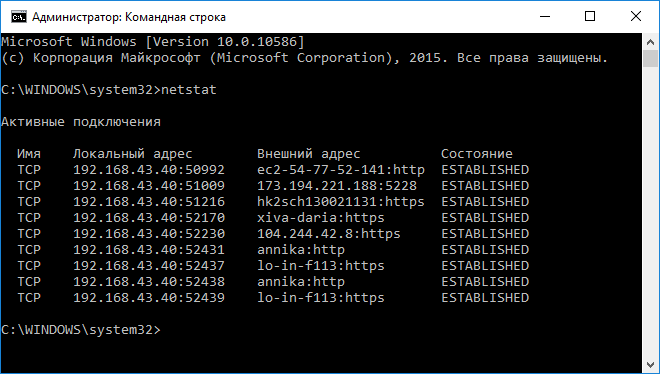
Мы видим соединения, в том числе, их порты, адреса, соединения активные и ожидающиеся. Это конечно круто, но нам этого мало. Нам бы узнать, какая программа использует сеть, для этого вместе с командной netstat можно использовать параметр –b, тогда команда будет выглядеть так:
Теперь в квадратных скобочках будет видна утилита, которая пользуется интернетом.
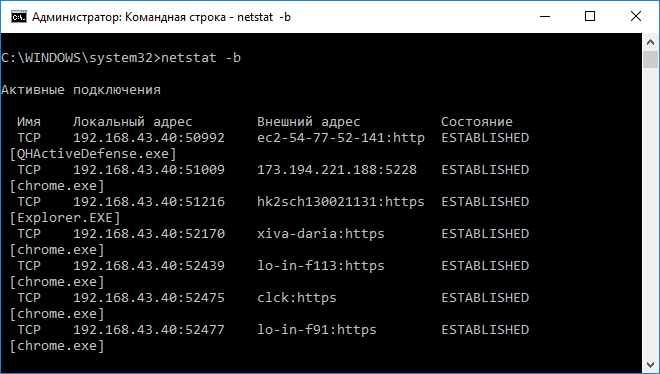
Это не единственный параметр в этой команде, для отображения полного списка введите команду netstat –h.
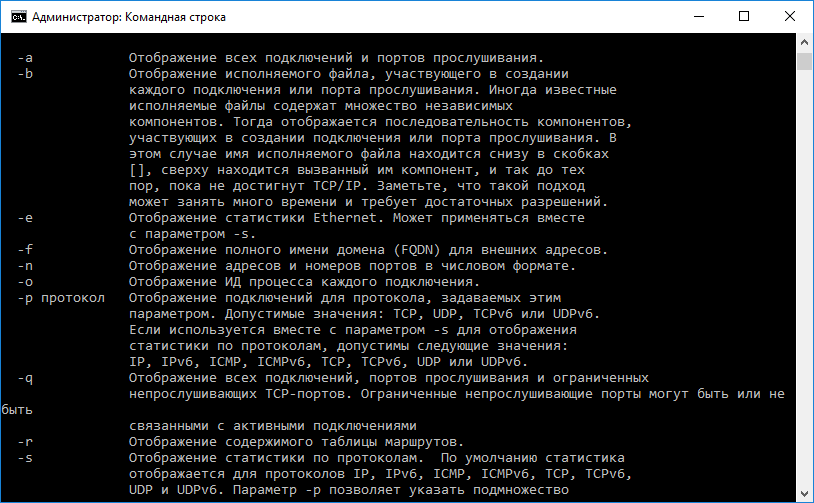
Дальше можно просто использовать несколько команд для получения необходимой информации.
Но, как показывает практика, многие утилиты командной строки не дают той информации, которой хотелось бы видеть, да и не так это удобно. В качестве альтернативы мы будем использовать стороннее программное обеспечение – TCPView.
Мониторинг сетевой активности с помощью TCPView
Скачать программу можно отсюда. Ее даже не нужно устанавливать вы просто ее распаковываете и запускаете утилиту. Также она бесплатная, но не поддерживает русский язык, но этого особо и не нужно, из этой статьи вы поймете, как ей пользоваться.
Итак, утилита TCPView занимается мониторингом сетей и показывает в виде списка все подключенные к сети программы, порты, адреса и соединения.
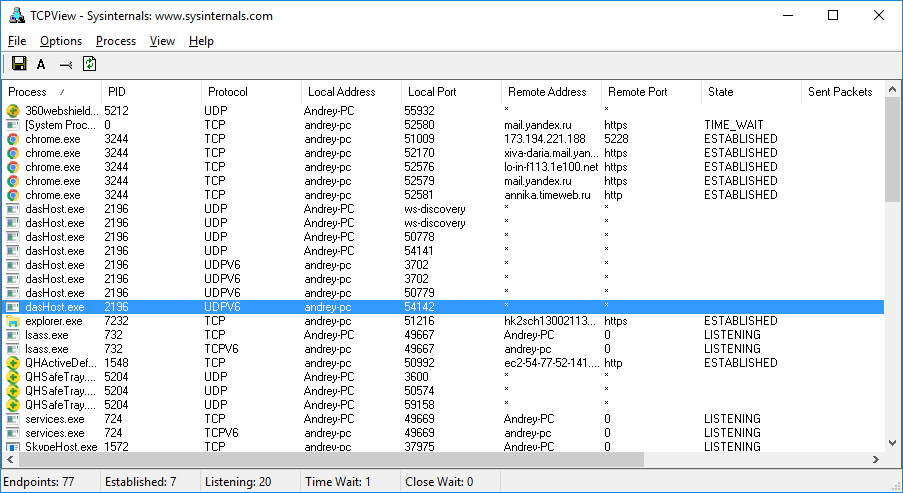
В принципе тут все предельно ясно, но некоторые пункты программы я поясню:
- Столбец Process, ясное дело, показывает название программы или процесса.
- Столбец PID указывает на идентификатор подключенного к сети процесса.
- Столбец Protocol указывает на протокол процесса.
- Столбец Local adress – локальный адрес процесса данного компьютера.
- Столбец Local port – локальный порт.
- Столбец Remote adress указывает на адрес, к которому подключена программа.
- Столбец State – указывает на состояние соединения.
- Там, где указано Sent Packets и Rcvd Packets указывает на отправленное и полученное количество пакетов, тоже самое и со столбцами Bytes.
Еще с помощью программы можно нажать на процесс правой кнопкой мыши и завершить его, либо посмотреть, где он находится.
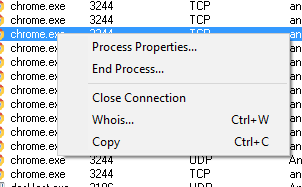
Названия адреса, как показано на изображении ниже можно преобразовать в локальный адрес, для этого нужно нажать горячие клавиши Ctrl+R.
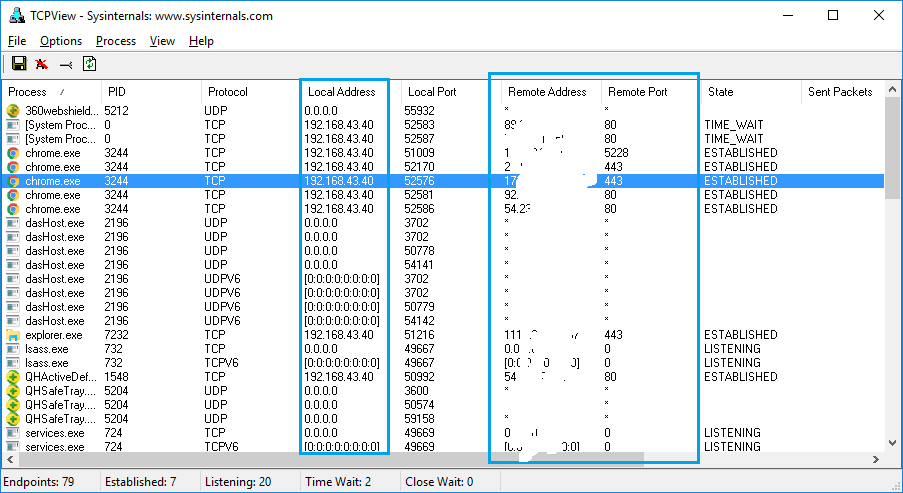
С другими параметрами тоже произойдет изменение – с протоколами и доменами. Если вы увидите строки разного цвета, например, зеленого, то это означает запуск нового соединения, если покажется красный цвет, то соединение завершено.
Вот и все основные настройки программы, там еще есть мелки параметры, типа настройки шрифта и сохранения списка соединения. Если вам понравилась эта программа, то обязательно используйте ее. Опытные пользователи точно найдут для каких целей применить ее.
Источник: computerinfo.ru
TCPView
TCPView – это удобная и небольшая программа, которая позволяет пользователям отслеживать сетевую активность на собственном компьютере. При запуске можно увидеть, с какими удаленными устройствами или компьютерами взаимодействуют отдельные программы, а также какие программы ожидают подключения.
Используя эту информацию, вы можете определить, какие программы прослушивают соединения, и отключить их. Полезно в том случае, если вы считаете, что они представляют угрозу безопасности. Вы также можете использовать эту программу, чтобы определить, есть ли на вашем компьютере вирусы, которые ожидают подключения от удаленного хоста.
Инструкция по использованию
Когда вы запускаете TCPView, он перечисляет активные конечные точки TCP и UDP, преобразовывая все IP-адреса в их версии доменного имени. Кнопка панели инструментов или пункт меню может быть использована для переключения отображения разрешенных имен. В системах Windows XP TCPView показывает имя процесса, которому принадлежит каждая конечная точка.
По умолчанию утилита обновляется каждую секунду. Однако, можно воспользоваться пунктом Меню — Настройки — Частота обновления. Там можно изменить значение на большее или меньшее. Конечные точки, которые меняют состояние от одного обновления к другому, выделены желтым. Те, которые были удалены, показаны красным, а новые конечные точки показаны зеленым.
Вы можете закрыть установленные TCP / IP-соединения, выбрав Файл — Закрыть соединение, или щелкнув на соединение правой кнопкой мыши и выбрав «Закрыть соединение» из контекстного меню.
Можно сохранить окно вывода TCPView в файл, используя пункт меню «Сохранить».
Аргументы командной строки
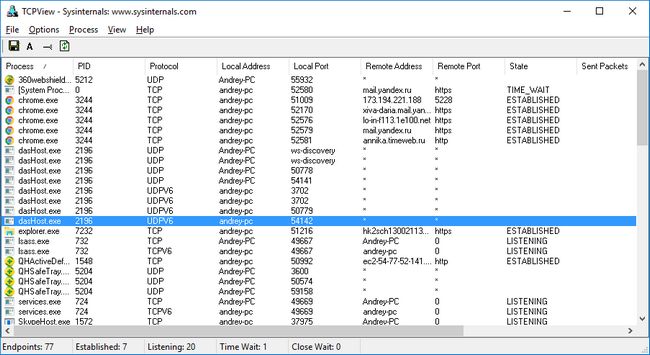
Использование tcpvcon аналогично использованию встроенной утилиты Windows netstat.
Использование. Введите команду tcpvcon [-a] [-c] [-n] [название процесса]
- -a Отображает существующие конечные точки (по умолчанию отображаются установленные TCP-соединения).
- -c Распечатать вывод в формате CSV.
- -n Запрещать адреса.
TCPView – это утилита, дающая характеристики существующих конечных точек TCP и UDP в операционной системе. Сюда также входят локальные, удаленные адреса и состояние TCP-соединений. В версиях Windows Server 2008, Vista и XP программа способна выводить имена активных и неактивных процессов. Скачать TCPView бесплатно можно на официальном сайте.
| Разработчик | Mark Russinovich |
| Лицензия | Бесплатно |
| ОС | Windows XP/Vista/7/8/10 32|64-bit |
| Язык | Русский |
| Категория | Мониторинг сетей |
| Скачиваний | 1547 раз |
Источник: www.postosoft.ru
TCPView версии 4.17

Скачать TCPView(2,1 МБ)
Запустите сейчас из Sysinternals Live.
Введение
TCPView — это программа Windows, в которой отображаются подробные описания всех конечных точек TCP и UDP в системе, включая локальные и удаленные адреса и состояние TCP-подключений. В Windows Server 2008, Vista и XP TCPView также сообщает имя процесса, которому принадлежит конечная точка. TCPView предоставляет более информативное и удобно представленное подмножество программы Netstat, которая поставляется с Windows. Скачивание TCPView включает Tcpvcon, версию командной строки с той же функциональностью.
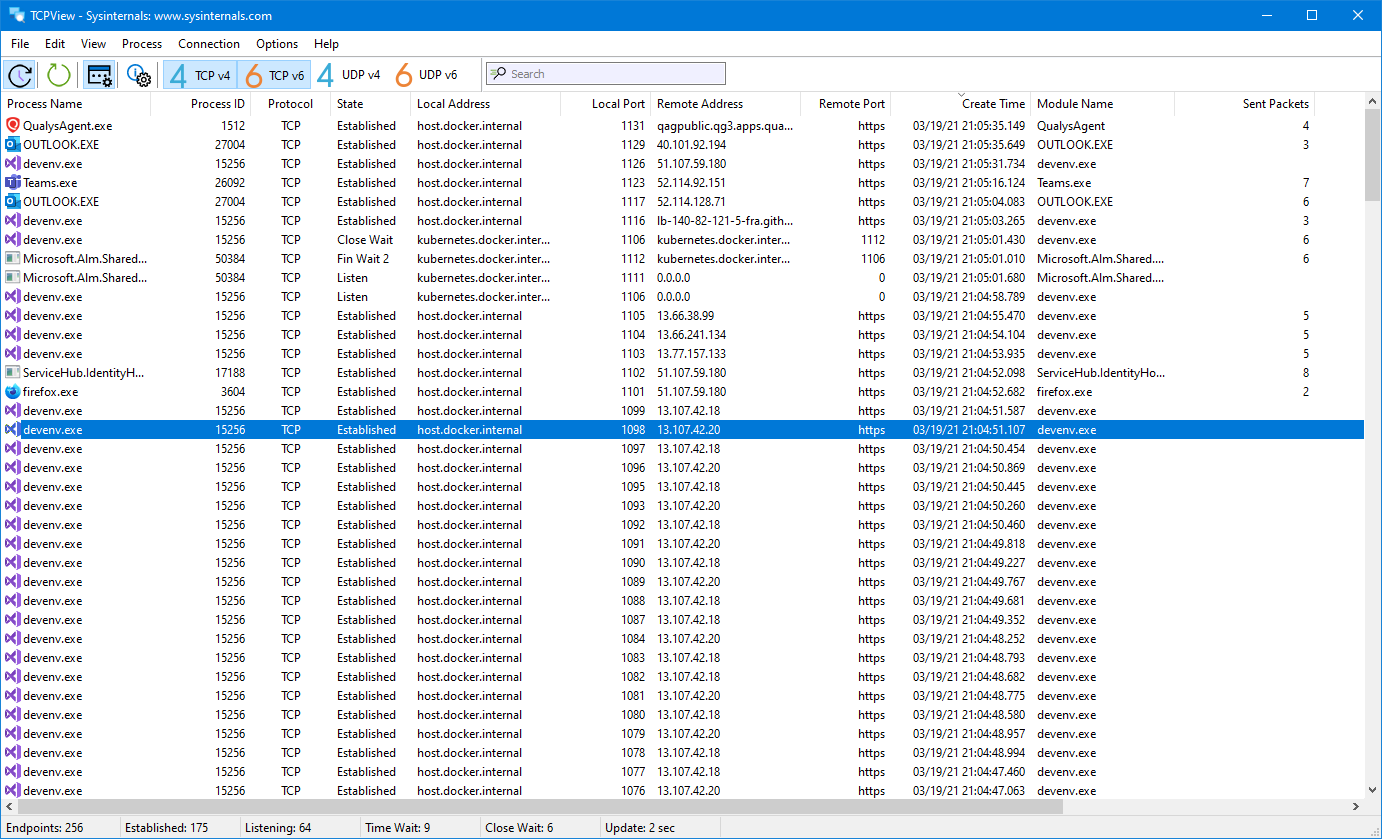
Использование TCPView
При запуске TCPView он перечисляет все активные конечные точки TCP и UDP, разрешая все IP-адреса в их версии доменных имен. Для переключения отображения разрешенных имен можно использовать кнопку панели инструментов или пункт меню. TCPView показывает имя процесса, которому принадлежит каждая конечная точка, включая имя службы (если таковые имеются).
По умолчанию TCPView обновляется каждую секунду, но вы можете использовать параметры| Пункт меню «Частота обновления «, чтобы изменить частоту. Конечные точки, изменяющие состояние с одного обновления на следующее, выделены желтым цветом; Удаленные отображаются красным цветом, а новые конечные точки отображаются зеленым цветом.
Вы можете закрыть установленные подключения TCP/IP (помеченные состоянием ESTABLISHED), выбрав » Файл| Закройте подключения или щелкните правой кнопкой мыши подключение и выберите «Закрыть подключения » в контекстном меню.
Окно вывода TCPView можно сохранить в файл с помощью пункта меню «Сохранить «.
Использование Tcpvcon
Использование Tcpvcon аналогично встроенной служебной программе netstat Windows:
Использование:
tcpvcon [-a] [-c] [-n] [process name or PID]
| -a | Отображение всех конечных точек (по умолчанию — отображение установленных TCP-подключений). |
| -c | Вывод выходных данных в формате CSV. |
| -n | Не разрешайте адреса. |

Скачать TCPView(2,1 МБ)
Запустите сейчас из Sysinternals Live.
Выполняется в:
- Клиент: Windows 8.1 и более поздних версий.
- Сервер: Windows Server 2012 и более поздних версий.
Источник: learn.microsoft.com
Tcpview что это за программа
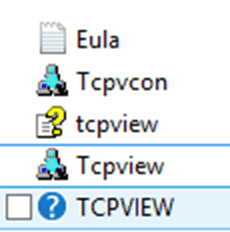
Всем привет сегодня хочу рассказать про утилиту TCPView и Как определить какие порты слушает ваш компьютер. TCPView чем то похожа на утилиту netstat про которую я рассказывал в 4 части, но данная утилита имеет на мой взгляд более наглядную вариацию, того что происходит у вас в системе, какие процессы слушаю те или иные порты, к каким удаленным адресам обращаются, и все это видно в заданный период времени. Еще чем хорошо утилита TCPView полностью бесплатна и не требует установки, и весит всего 400 кб.
Для начала нужно утилиту TCPView скачать, разархивировать и запустить Tcpview.exe. Вам нужно согласиться с лицензионным соглашение, жмем Agree.
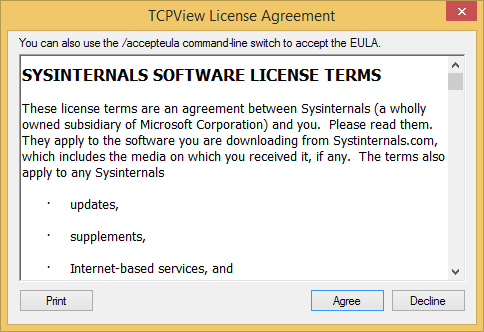
Утилита TCPView. Как определить какие порты слушает ваш компьютер. Сетевые утилиты 5 часть-01
Перед вами откроется окно, в котором вы увидите процесс, его PID (ID процесса), протокол по которому он работает, локальные и удаленные порты (их еще обычно называют сокетами), и удаленный адрес. На мой взгляд это самое интересное что есть.
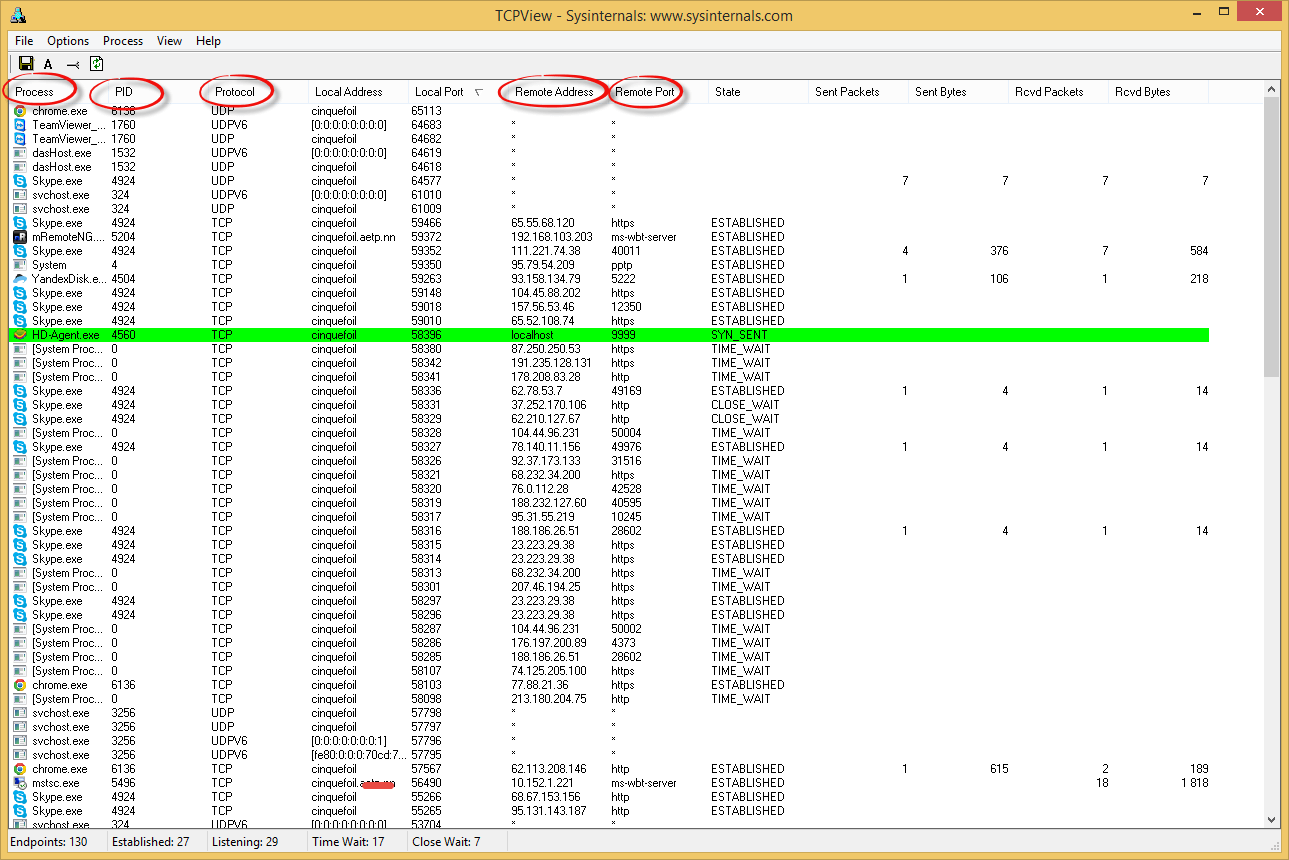
Утилита TCPView. Как определить какие порты слушает ваш компьютер. Сетевые утилиты 5 часть-02
Данные будут быстро обновляться так как по умолчанию стоит 1 секунда обновления, увеличить или поставить на паузу можно в меню View-Update Speed.
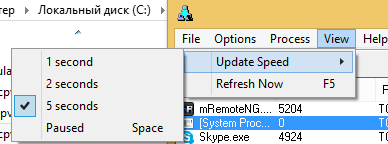
Утилита TCPView. Как определить какие порты слушает ваш компьютер. Сетевые утилиты 5 часть-03
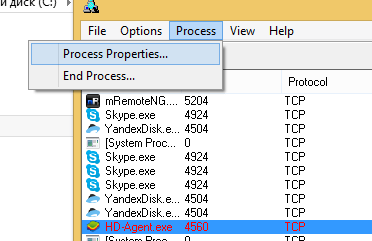
Утилита TCPView. Как определить какие порты слушает ваш компьютер. Сетевые утилиты 5 часть-04
Видим, что это действительно эмулятор BlueStacks и видим кнопку End Process.
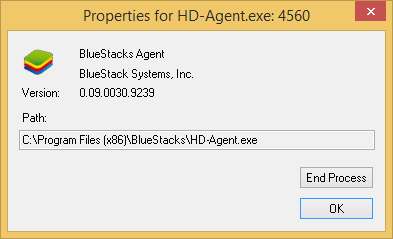
Утилита TCPView. Как определить какие порты слушает ваш компьютер. Сетевые утилиты 5 часть-05
Удобно поставить например на паузу и отфильтровать столбик по процессам, видим, для примера что яндекс диск использует порты 49337, 49336 и 5222, и если вы хотите его закрыть для пользователей, то можете просто залочить порты.
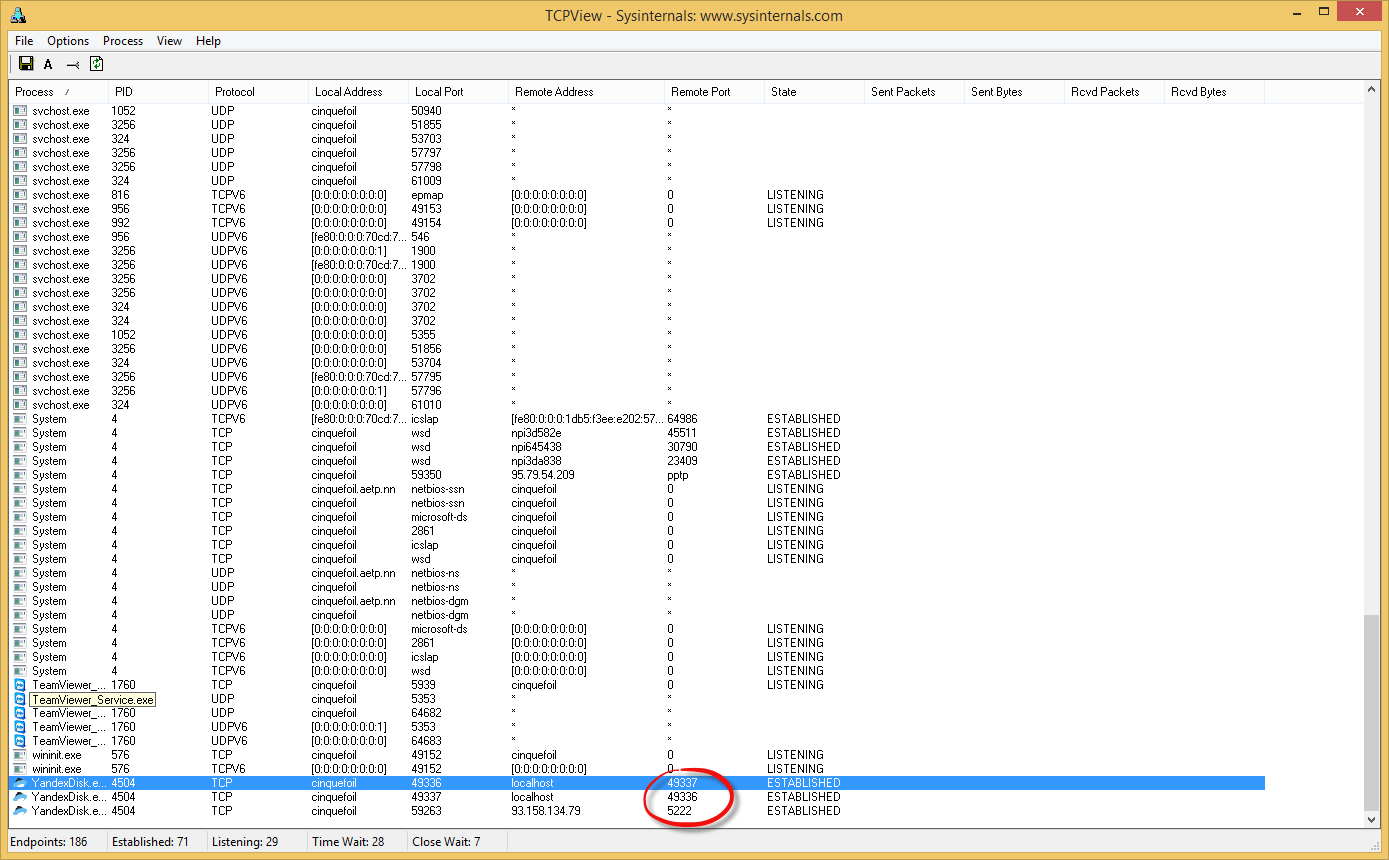
Утилита TCPView. Как определить какие порты слушает ваш компьютер. Сетевые утилиты 5 часть-06
Так же в папке есть файл Tcpvcon, это тот же TCPView, но в консольном виде
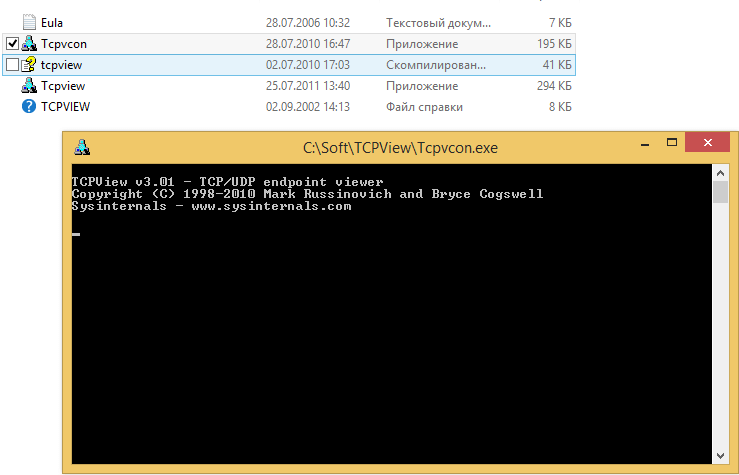
Утилита TCPView. Как определить какие порты слушает ваш компьютер. Сетевые утилиты 5 часть-07
Так же видим, всю туже информацию о используемых портах
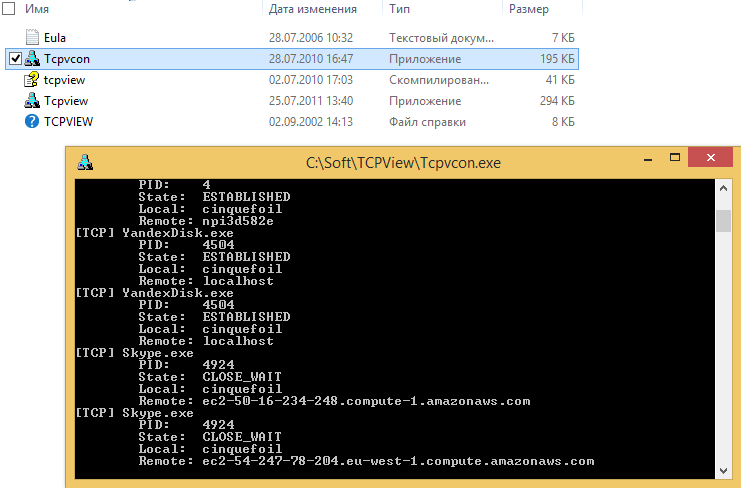
Утилита TCPView. Как определить какие порты слушает ваш компьютер. Сетевые утилиты 5 часть-08
Популярные Похожие записи:
- Ошибка ID 356: Failed to register notification to the SQL database with the connection string Data Source
- Не открываются свойства коллекции RDS фермы
- Скачать утилиту extcv для Windows
 Ошибка an error occurred while opening a virtual disk при P2V
Ошибка an error occurred while opening a virtual disk при P2V RDSH сервер не переводится в режим Drain Mode
RDSH сервер не переводится в режим Drain Mode- Не подключается USB ключ в SEH UTN Manager
2 Responses to Утилита TCPView. Как определить какие порты слушает ваш компьютер. Сетевые утилиты 5 часть
«…и если вы хотите его закрыть для пользователей, то можете просто залочить порты…» А как это сделать?
Иван Семин :
Понять нужные порты и закрыть их на брандмауэре, или другом ПО, или оборудовании, зависит от того, как у вас реализовано все.
Добавить комментарий Отменить ответ
Подписка на youtube канал
Выберите рубрику
Active directory, GPO, CA Android ASUS, Sony VAIO CentOS Cisco, Mikrotik Debian, FreeBSD DNS Exchange, Power Shell HP/3Com Hyper-V IBM IIS и FTP, web и seo Juniper Lenovo, intel, EMC, Dell Microsoft Office Microsoft SQL server, Oracle Microsoft System Center NetApp Network, Телефония News Raid, LSI, Adaptec Supermicro Ubuntu Utilities Veeam Backup http://pyatilistnik.org/tcpview/» target=»_blank»]pyatilistnik.org[/mask_link]